Как убрать часто используемые приложения на андроид
Совершенно новые телефоны удивительны, но со временем ваше новое устройство замедляется. Переключение между приложениями разочаровывает, а батарея не выдерживает и дня. Если это звучит знакомо, есть несколько вещей, которые вы можете сделать, чтобы вернуть себе контроль над своим смартфоном и улучшить ситуацию, и одно из самых верных решений, это получить контроль над приложениями, работающими в фоновом режиме.
Контролируйте фоновые процессы
Лучший способ получить контроль над вашими процессами - это покопаться под капотом с помощью инструментов мониторинга, встроенных в Android. Как выглядит эта опция, зависит от того, какая компания создала устройство и какую версию Android вы используете.
В некоторых случаях, прежде чем вы сможете начать, вам нужно включить параметры разработчика .
- В большинстве версий Android для этого нужно перейти в « Настройки»> «О телефоне» и затем нажать «Номер сборки» около семи раз. По завершении вы получите уведомление о том, что параметры разработчика были разблокированы.
- Для многих мобильных телефонов следующим шагом будет поиск настройки, которая называется «Процессы» , «Статистика процессов» или «Запущенные службы». Вы можете найти всё это в Настройки > Система > Дополнительно > Параметры разработчика > Службы . Эта опция приведёт вас к списку запущенных процессов, показывающих, сколько ОЗУ использует каждый.
- Очевидно, будет заманчиво помешать большинству приложений, требующих ОЗУ, работать в фоновом режиме, но вы должны уделить некоторое внимание, прежде чем остановите процессы. Остановка некоторых приложений может привести к поломке телефона.
- Вы также можете нажать параметр настроек в меню «Службы / Процессы», чтобы переключаться между запущенными процессами и кэшированными процессами.
Некоторые телефоны, такие как Meizu M3 Max, с которым мы проводили тесты, не позволят вам получить доступ к опциям разработчика, нажав номер сборки, и имеют свой собственный особый метод.
Я в меню! Но я не знаю, какие приложения остановить
ХОРОШО. Если вы не хотите, чтобы ваш телефон завис, соблюдайте осторожность и используйте здравый смысл. Приложение с пометкой «Сервисы Google» или почти любое приложение, которое начинается с «Google» , не следует останавливать вручную . Кроме, пожалуй, Youtube, книги, музыка и подобных.
С другой стороны, если вы просматриваете список и видите, что мессенджеры и музыкальные плееры в фоновом режиме разряжают вашу батарею, вы можете остановить. Действительно важные приложения, как правило, не позволят вам остановить их.
- Чтобы вручную остановить приложение через список процессов, перейдите в «Настройки» > «Параметры разработчика» > «Процессы» и нажмите кнопку «Стоп» . Вуаля!
Итак, в приведенном выше примере мы не использовали Kik, Facebook Pages Manager или несколько других запущенных сервисов, поэтому остановили их без ошибок. В некоторых случаях вы можете обнаружить, что служба запускается снова автоматически.
Если вы нажмете опцию «Дополнительно / Настройки» (в зависимости от модели вашего телефона), вы также можете просмотреть оперативную память, используемую кэшированными процессами. Те же правила, которые приложения могут безопасно остановить, применяются как к кэшированным, так и к запущенным процессам.
Для завершения работы приложений, которые так просто не завершаются, как "Кик" для нас (если вы убьете его через вкладку процессов, оно просто перезапуститься), вы можете перейти в меню Настройки > Приложения > Диспетчер приложений и выполнить там принудительную остановку или удаление приложения.
Теперь пришло время поближе взглянуть на то, что разряжает вашу батарею
Если вы были внимательны во время выполнения описанных выше шагов, вы, вероятно, видели подробную информацию о расходе аккумулятора для каждого приложения. Хотя это замечательно, работа над тем, что расходует заряд аккумулятора, оценивая каждое приложение в отдельности, займет у вас целый день.
Вместо этого вам следует перейти в «Настройки» > «Аккумулятор» и посмотреть, какие параметры доступны на вашем телефоне. Опять же, параметры могут иметь несколько разные имена и доступные функции, но, как минимум, вы сможете увидеть список приложений, которые использовали больше всего заряда батареи с момента вашей последней работы. Затем вы можете решить, какие из них вы хотите остановить индивидуально.
Те же правила применяются к остановке или удалению приложений, которые применялись для их остановки на вкладке процессов, вы должны быть осторожными с тем, что вы начинаете завершать. Некоторые телефоны разделяют приложения на вкладке «Использование батареи» на системные или несистемные, а другие разделяют их на список «аппаратных» и «программных» приложений.
В Android Marshmallow самым значительным улучшением стала Doze, которая по сути переводит ваш телефон в режим гибернации, когда он не двигается.
Для Android Nougat и Doze 2.0 эта функция теперь работает, когда ваш телефон движется, но не используется.
Android Oreo налагает ограничения на фоновое выполнение, чтобы приложения не сходили с ума от фоновых сервисов и не оставляли сервисы прослушивания всегда открытыми.
Samsung (и другие) во многих случаях предлагают фирменные опции для увеличения заряда батареи и ОЗУ, поэтому доступные вам функции могут отличаться.
Приложения, которые работают в фоновом режиме, совсем не так безобидны, как кажется на первый взгляд. Даже если они написаны проверенными разработчиками и ничего вредоносного за ними не стоит, у них есть один существенный минус, который перекрывает многие плюсы. Минусом этим является сильное влияние на время автономной работы. Когда приложение на экране и работает только тогда, когда смартфон разблокирован, вы можете контролировать время его работы. В остальных случаях оно делает что-то само по себе и никто не знает, когда оно начнет скачивать данные или просто определять положение устройства через GPS. С этим сталкиваются все и в этой статье я дам несколько полезных советов, что с этим делать.

С фоновыми процессами надо быть осторожней.
Портится ли смартфон со временем
Многие пользователи часто думают, что со временем их смартфон просто испортился и поэтому перестал держать заряд, начал медленнее работать и чаще зависать. Конечно, небольшой износ у смартфонов действительно есть, но он не оказывает такого влияния, как сам пользователь. Особенно это относится к устройствам на Android. Именно они с годами обрастают фоновыми приложениями, расширениями и прочей чешуей, которая оказывает куда большее влияние на гаджет, чем просто старение плат.
Как контролироваться фоновые процессы в телефоне?
В некоторых случаях, прежде чем вы сможете начать настраивать параметры, вам нужно включить параметры разработчика. Для этого надо открыть ”Настройки”, далее ”О телефоне”, а затем несколько раз нажать на поле ”Номер сборки” (около семи раз). Вы получите уведомление о том, что параметры разработчика были разблокированы, как только вы закончите.

Первым делом перейдите в ”Настройки”, далее ”Система”, потом ”Дополнительно” и ”Параметры разработчика”. В этом меню надо найти пункт ”Работающие службы”. Внутри вы увидите, какие приложения потребляют оперативную память и сможете их установить. Но важно понимать, если вы не знаете, что останавливаете, вы можете сделать только хуже. Останавливайте только то, что сами запускали.

Опасно ли останавливать фоновые процессы Android
В системе есть ”защита от дурака” и остановить что-то, что действительно может привести к критической ошибке, скорее всего, не получится, но испытывать судьбу не стоит.
Чтобы остановить процесс, надо будет открыть выбранное приложение и нажать ”остановить”. Все просто.
7 крутых виджетов для Android, которые я советую попробовать
Если вы сомневаетесь или просто не хотите останавливать процессы из этого меню, можно зайти в другое место. Откройте ”Настройка”, далее ”Приложения”, после этого откройте список приложений и нажмите в правом верхнем углу значок с тремя точками. Там выберите ”Показать системные процессы”.

Из-за чего садится батарея телефона
А теперь разберем, от чего именно садится батарея вашего телефона. Способы анализа, приведеные выше, бесспорно хороши, но есть в них и минусы. Они не показывают непосредственного воздействия приложения на аккумулятор. Чтобы понять, сколько процентов потратили процессы каждого конкретного приложения, надо открыть ”Настройки”, далее ”Аккумулятор”. Тут вы можете найти информацию о том, какие приложения работают и насколько активно они сажают аккумулятор. Так будет еще проще решить, что остановить или и вовсе удалить.
С каждой новой версией Android количество систем автоматического сохранения заряда увеличивается. Это означает, что со временем количество настроек может сократиться.
Обсудить стоит ли пользоваться определенными приложениями вы можете в нашем Telegram-чате. Там всегда есть кто-то, кто может что-то посоветовать.
Много споров и дискуссий всегда вызывали сторонние приложения для оптимизации работы смартфона. С одной стороны, они позволяют не задумываться о том, как и что надо сделать, чтобы остановить ненужные процессы, но могут быть в таких приложениях и минусы.
Главным минусом будет то, что такие приложения могут сами еще больше сажать аккумулятор. На это жалуются многие пользователи. Иногда действительно проще сделать все вручную, чем доверять все автоматике.
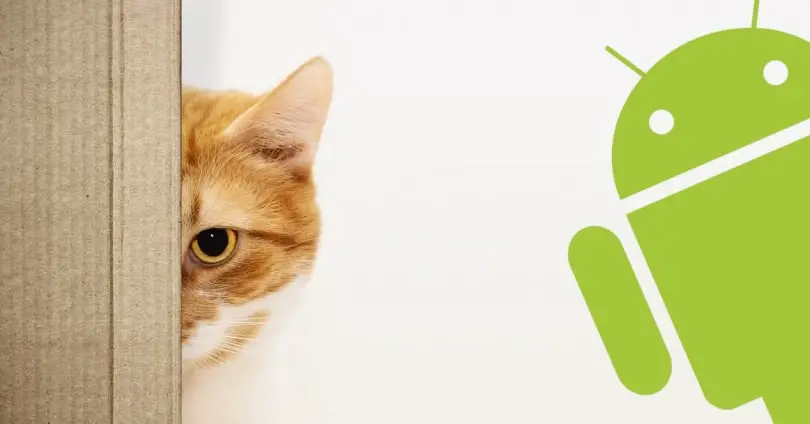
Поскольку наша конфиденциальность всегда под вопросом, Android объединяет все больше и больше новостей, чтобы улучшить его и придать больше силы нашим решениям. Приложения контролируются больше, чем когда-либо, поскольку мы можем точно управлять разрешениями. Однако среди всех этих параметров конфиденциальности есть те, которые остаются более незамеченными, но могут быть чрезвычайно полезны, когда мы их обнаруживаем. По этой причине мы собираемся взглянуть на функцию нашего мобильного телефона, которая позволяет нам скрыть предварительный просмотр приложений что мы видели.
Меню недавно открытых нами приложений очень полезно для быстрого переключения с одного на другое. В противном случае, как это происходит, когда они закрываются, нам придется перейти на рабочий стол и снова запустить его. Однако может быть множество обстоятельств, при которых мы не хотим, чтобы определенные приложения показать их превью снимок экрана во вновь открывшемся меню. Причины для каждого приложения могут быть почти бесконечными. Однако хорошим примером может быть рождественский сезон, поскольку, если наш мобильный телефон окажется в руках ребенка, мы можем заставить его не видеть, что у нас открыто приложение Amazon или любой другой торговый портал, который вызывает у них подозрения.
Как включить скрытие недавних приложений
Как и любой достойный вариант конфиденциальности, мы найдем его в соответствующем меню: Настройки / Конфиденциальность. Оказавшись внутри, мы увидим вариант «Предварительный просмотр недавних приложений» для доступа к функции, в которой мы можем отметить приложения.

Выберите приложения
Оказавшись внутри, мы увидим переключатель, который активирует функцию. Предварительный просмотр выбранных приложений будет удален. Справа внизу мы увидим список приложений, установленных на нашем мобильном телефоне. Достаточно выбрать каждый переключатель, чтобы отметьте те приложения, которые мы не хотим показывать . Функция создает «размытие», предотвращающее просмотр недавнего содержимого приложения.


Это также очень полезно, когда есть недавний WhatsApp разговора, поскольку, если у кого-то есть наш мобильный телефон и он просматривает последние приложения, он не сможет увидеть свой контент, как показано в примере, который у вас чуть ниже. Когда мы хотим, чтобы все выглядело, как раньше, или нам больше не нужно скрывать содержимое, мы можем повторить наши шаги и снова снять отметку с выбранных приложений.

Можно потратить немного времени и оптимизировать расположение иконок приложений на экране смартфона, а потом периодически убирать подальше те приложения, которыми вы стали реже пользоваться, и ставить на их место новых фаворитов. Вам не хочется этим заниматься? Нам тоже, и поэтому сегодня мы предлагаем вам подборку умных Android-инструментов, которые в автоматическом режиме реорганизовывают расположение приложений на основе статистики обращения к ним пользователя.
Сколько приложений на вашем смартфоне? А сколько из них вы регулярно используете? Согласно исследованию компании Nielsen, в среднем владелец смартфона запускает 26 приложений в месяц. Отчёт компании Comscore говорит о том, что люди чаще всего находят себе четыре приложения-любимчика и проводят в них 75% от общего времени работы со всеми приложениями.
Z Launcher — разработка компании Nokia. Данный лаунчер изучает поведение пользователя и выводит наиболее часто запускаемые приложения на главный экран, обеспечивая к ним быстрый доступ. Со временем продукт учится и выбирает приложения всё более и более точно. Помимо автоматизации выдачи приложений, Z Launcher поддерживает рукописный ввод: рисуем букву на экране, и перед нами появляется список соответствующих приложений и контактов.
Hangar — опенсорсный инструмент, который автоматически сортирует приложения и размещает самые популярные из них на домашнем экране. В отличие от Z Launcher, данный инструмент может отображаться как виджет. За счёт ресайза можно настраивать количество видимых приложений, а для нежелательных приложений тут предусмотрен чёрный список.
Bar launcher — очень простой и невероятно удобный инструмент. Хотя он ничего не автоматизирует, но зато позволяет размещать любые приложения на панели уведомлений, доступ к которой, как мы знаем, возможен из любого места системы свайпом от верхней части экрана вниз.
А это интересно:
5 фактов об Android, которые вы могли не знать

История нашей любимой операционной системы Android насчитывает не один год. За это время производители выпустили огромное количество смартфонов и планшетов с зелёным роботом внутри, пользователи обзавелись наиболее привлекательными из них, а разработчики подливали масла в огонь этого круговорота при помощи релиза обновлений. Несмотря на многолетнее существование системы, о некоторых её секретах вы можете даже не догадываться. Итак, какие же тайны скрывает в себе Android? Давайте узнаем.
Система для фотоаппаратов
Не секрет, что порой вещи используются совершенно не по назначению. Сладкая газировка выполняет функцию удаления накипи, картонная коробка из-под молока или сока превращается в отличную кормушку для птиц, а купертиновский планшет становится поводом для создания довольно странной рекламы.

Оказывается, с Android произошло нечто подобное. Как сообщают наши коллеги из phonearena, изначально операционная система Android предназначалась для цифровых фотоаппаратов. В частности, именно так думал Энди Рубин после её приобретения в 2005 году.
Впрочем, в течение года видение Рубина изменилось. Равно как и вектор развития самого зелёного робота.
Система для меньшинства
Знаете ли вы легенду про Давида и Голиафа? Вне зависимости от ответа, смысл её сводится к тому, что иногда и слабый может одержать победу над сильным.

В самом начале пути своего существования Android не относился к последним. Более того, представители других компаний не раз предсказывали зелёному роботу трудное существование. К примеру, сотрудник Nokia заявил, что не видит в Android угрозу, тогда как руководитель подразделения Symbian уверил, что их система переживёт детище Google. Похоже, подобные заявления были ошибкой.
Растёт как на дрожжах
Android — самая быстрорастущая операционная система и технологический продукт в целом. В прошлом году количество активаций устройств с данной системой достигло миллиарда, на что в сумме понадобилось 5 лет.
Для сравнения: за 11 лет существования Symbian удалось достичь 450 миллионов пользователей, тогда как Apple за 6 лет обзавелась 700 миллионами яблочных поклонников.
Пиши, если хочешь
Разработчиком мечтают стать многие. Почему бы и нет? Идея баснословно разбогатеть в обмен на создание увлекательного приложения нравится всем, и в этом нет ничего предосудительного. К слову, для разработки приложений под Android-девайсы не потребуются регулярные платежи. Всё, что для этого потребуется — одноразовая оплата в сумме 25 долларов за возможность публиковать приложения в Google Play.

Сертификат разработчика для iOS обходится значительно дороже: 99 долларов в год.
Тот самый логотип
Минималистичного зелёного робота помнят все, однако историю его создания знают лишь единицы. Оказывается, автором популярного логотипа является уроженка России Ирина Блок, некогда работавшая в Google. В данный момент Ирина трудится на любимом поприще в Сан Франциско.

Современная автомагнитола на ОС АНДРОИД доставит вам массу удовольствий при поездке в вашем авто:
Читайте также:


